- مؤلف Jason Gerald [email protected].
- Public 2023-12-16 10:53.
- آخر تعديل 2025-01-23 12:05.
تستمر أشكال الهواتف المحمولة في النمو ، بدءًا من الهواتف القابلة للطي ، والهواتف المزودة بكاميرات ، إلى الهواتف المحمولة المجهزة بالموسيقى والتطبيقات. بفضل الهواتف المحمولة ، يمكننا جميعًا التواصل والتواصل مع أشخاص آخرين حول العالم. أصبحت الهواتف المحمولة الآن حاجة رئيسية للمراهقين وكذلك البالغين ، خاصة في العمل والمدرسة والتواصل الاجتماعي.
خطوة
جزء 1 من 3: البحث عن أفضل أسعار الاشتراك
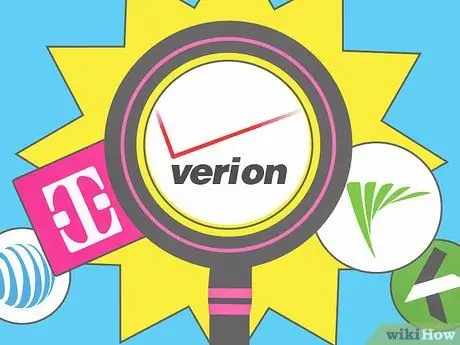
الخطوة الأولى: ابحث عن العديد من شركات الهواتف المحمولة في منطقتك
كل مشغل للهاتف المحمول لديه معدلات متفاوتة. قم بزيارة موقع الويب الخاص بمشغل الهاتف المحمول ، أو انتقل مباشرة إلى أقرب منفذ لها لطلب معلومات حول الخدمات المقدمة. يمكنك أيضًا قراءة المراجعات أو سؤال الأشخاص الآخرين الذين استخدموا خدمة المشغل من قبل.
يعد عدد مستخدمي شركة الاتصالات مؤشرًا لأفضل شركة تشغيل للهاتف المحمول في منطقتك
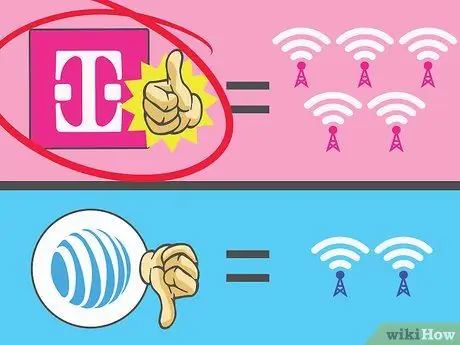
الخطوة 2. ابحث عن المشغل الذي يتمتع بأوسع تغطية للشبكة
يجب أن تكون الشركة الجيدة قادرة على توفير تغطية واستقبال موثوقين. بشكل عام ، هذا يعني أن شركات الهواتف المحمولة يجب أن تمتلك معظم الأبراج الخلوية من أجل تغطية منطقة أوسع بحيث لا يتم إسقاط مكالماتك أثناء انتقالك من منطقة إلى أخرى ولا يزال بإمكانك استخدام الخدمة في مواقع قليلة السكان أو تحت الأرض.
- تمتلك معظم البلدان خريطة تحتوي على جميع الأبراج الخلوية التي تستخدمها شركات الهواتف المحمولة. يمكنك البحث عن هذه الخريطة على الإنترنت. يجب أن تمتلك شركة الهاتف الخلوي الجيدة أكبر عدد من الأبراج في المنطقة أو المكان الذي تعيش فيه.
- قد تعلن شركة ما عن أسعار اشتراك بصفقات رائعة. لكن هذا لا يعني أن لديهم شبكة موثوقة. الصفقات الرائعة مفيدة فقط إذا كنت قادرًا على إجراء واستقبال المكالمات أينما كنت.
- إذا كنت تسافر كثيرًا ، فاختر شركة طيران توفر تغطية وطنية أو دولية.
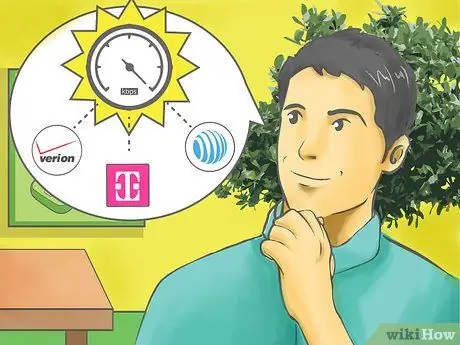
الخطوة 3. قم بتقييم سرعة شبكة بيانات مشغل الهاتف المحمول
تمامًا مثل تغطية الشبكة ، تعتمد تغطية البيانات أيضًا على منطقتك وشركة الاتصالات. تعد خدمات البيانات مفيدة إذا كنت ستستخدم الإنترنت على هاتفك أو إذا كنت تستخدم هاتفًا ذكيًا.
- قارن سرعات شبكة البيانات بين شركات الاتصالات. يمكن العثور على هذه المعلومات عادةً من موقع الويب أو فريق المبيعات. كلما زاد عدد الكيلوبتات في الثانية (kbps) لخدمة البيانات ، زادت سرعة تحميل البيانات وتنزيلها.
- تستمر التكنولوجيا في التطور. أحدث بيانات "G" أو جيل من تكنولوجيا الهاتف المحمول هو أسرع اتصال. ومع ذلك ، لا يمكن لجميع الهواتف دعم أحدث وأسرع اتصال بيانات.
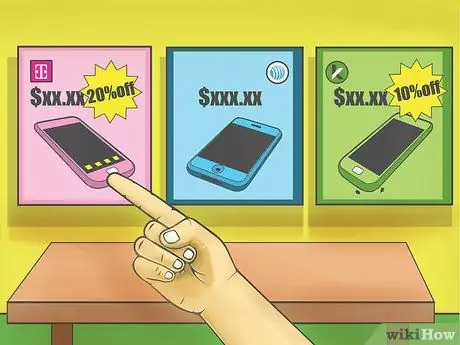
الخطوة 4. حدد سعر اشتراك الهاتف المحمول المناسب لك
سيحدد السعر الذي تختاره نوع الهاتف الذي يمكنك استخدامه ، وما الذي يمكنك فعله به ، والمدة التي يتعين عليك استخدام مشغل شبكة الجوال ، والمبلغ الذي يتعين عليك دفعه كل شهر. اختر سعر اشتراك يناسب ميزانيتك ، ولكن لا يزال يسمح لك بالحصول على الميزات التي تريد استخدامها على هاتفك. تتضمن بعض هذه الميزات الشائعة ما يلي:
- مكالمة: كم دقيقة من وقت المكالمة متوفرة في الشهر؟ ما هي تكلفة إجراء مكالمة أطول؟ هل ستتم إضافة حصة الهاتف هذه للشهر القادم إذا لم يتم استخدامها؟ يحدد بعض المشغلين وقتًا أو يومًا معينًا لتتمكن من الاتصال أو الاتصال إلى أجل غير مسمى. تقدم بعض شركات الاتصالات أيضًا مكالمات مجانية غير محدودة.
- رسالة قصيرة: في هذه الأيام ، تعد الرسائل القصيرة أهم ميزة يجب أن تكون في الهاتف الخلوي. تقدم معظم شركات الاتصالات رسائل قصيرة مجانية بدون حد أو رقم معين. لاحظ أنه في الولايات المتحدة ، قد تفرض بعض شركات النقل رسومًا فقط لفتح الرسائل القصيرة.
- استخدام البيانات: يوفر المشغل مقدار البيانات التي يمكن استخدامها شهريًا للتنزيل والتحميل على الإنترنت. بشكل عام ، يتراوح هذا المبلغ من 1 ميغابايت إلى غير محدود.
- البريد الصوتي: عادةً ما يتم تحصيل رسوم إضافية منك مقابل استخدام هذه الميزة. هذه الميزة مفيدة بشكل خاص عندما لا يمكنك دائمًا الرد على المكالمات. ومع ذلك ، يمكن اعتبار الاتصال بصندوق البريد الصوتي استخدامًا لوقت المكالمة.
- هوية المتصل: معرف المتصل مهم جدا في هذا اليوم وهذا العصر. تقدم معظم أسعار الاشتراك معرف المتصل الذي يتوقعه العديد من المستخدمين.
- اتفافية: تتطلب منك معظم الأسعار توقيع عقد لمدة سنة إلى ثلاث سنوات مع أحد مشغلي شبكات الهاتف المحمول. عادة ، سوف تحصل على خصم على شراء هذا الهاتف. ومع ذلك ، يجب عليك دفع سعر اشتراك الهاتف المحمول طالما كان العقد ساريًا ، بالإضافة إلى رسوم وضرائب الميزات الإضافية.
- الباقة العائلية: إذا كان العديد من أفراد عائلتك يستخدمون الهواتف المحمولة ، فقد يكون استخدام الخطة العائلية أكثر اقتصادا. يتم مشاركة الحصة الشهرية للمكالمات والبيانات والرسائل القصيرة بين أفراد عائلتك الذين يستخدمون الهواتف المحمولة.
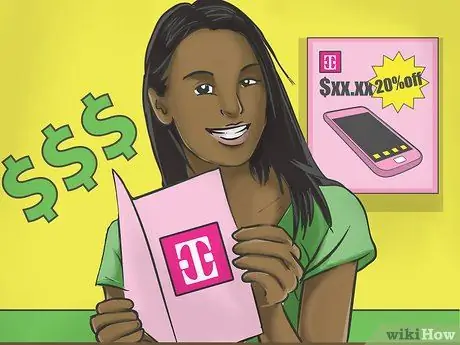
الخطوة 5. شراء سعر الاشتراك في الهاتف الخليوي المدفوعة مسبقا
إذا كان لديك سجل ائتماني سيئ ، أو تريد توفير المال ، أو ترغب في امتلاك هاتف خلوي بدون عقد ، فجرّب الأسعار المدفوعة مسبقًا. ومع ذلك ، فإن معدل الاشتراك هذا له عدة عيوب ، بما في ذلك:
- لا يتم خصم الهواتف المحمولة بشكل عام ويجب شراؤها نقدًا ، على الرغم من أن بعض الطرز القديمة غير مكلفة نسبيًا.
- تغطية الإشارة ليست أولوية قصوى للمشغلين. بينما يمكنك اختيار المشغل الذي لديه أفضل تغطية لمنطقتك ، سيتم إعطاء الأولوية للمستخدمين المتعاقدين عندما يتعلق الأمر بالحصول على إشارة.
- قد تكون جودة خدمة العملاء غير متوفرة.
جزء 2 من 3: اختيار الهاتف الصحيح

الخطوة 1. اختر هاتفًا كلاسيكيًا إذا كانت احتياجاتك الخلوية متواضعة
على سبيل المثال ، إذا كنت تريد الاتصال بأصدقائك وعائلتك وإرسال رسائل نصية إليهم ، فاستخدم هاتفًا خلويًا سهل الاستخدام. يحتوي هذا الهاتف على مجموعة متنوعة من الموديلات ، مثل تصميم الهاتف القابل للطي أو لوحة المفاتيح المنزلقة.
- تكلفة الهواتف المحمولة الكلاسيكية أقل بكثير. حتى أن بعض أسعار العقود تقدم الهواتف المحمولة مجانًا.
- الهواتف الكلاسيكية متينة للغاية. هذا الهاتف مثالي إذا أسقطت هاتفك كثيرًا أو اضطررت إلى استخدامه في مواقف غير مستقرة. لا داعي للقلق بشأن تعرض هاتفك للتلف بسهولة مثل الهاتف الذكي.
- إذا كنت أحد الوالدين وتريد هاتفًا لاسلكيًا بسيطًا ، فإن الهاتف الكلاسيكي هو الخيار الأفضل. تحتوي بعض الهواتف أيضًا على لوحة مفاتيح أكبر تسهل استخدامها لإجراء المكالمات.

الخطوة 2. شراء هاتف ذكي
تشبه الهواتف الذكية إلى حد كبير أجهزة الكمبيوتر الصغيرة وهي الخيار الأكثر شيوعًا للهواتف المحمولة للمستهلكين. تحتوي الهواتف الذكية على شاشات تعمل باللمس واتصال Wi-Fi وكاميرات عالية الدقة وأنظمة تشغيل مختلفة (SO). أشهر هواتف SO هي:
- iOS أبل: يحتوي نظام التشغيل هذا على أكثر المحتويات والتطبيقات تنوعًا ، والمعروف بسهولته وواجهة مستخدم جميلة. هذه الهواتف هي الأكثر شيوعًا لدى المستهلكين العاديين الذين يرغبون فقط في التقاط المحتوى (مثل مشاهدة مقاطع الفيديو أو ممارسة الألعاب أو التواصل مع الأصدقاء) بدلاً من إنشاء محتوى للاستخدام الاحترافي. لهذه الأسباب ، يختار العديد من المحترفين نظام تشغيل آخر.
- ذكري المظهر: يوفر Android مزيدًا من المرونة للمطورين أو أولئك الذين يرغبون في تخصيص شكل وطريقة عمل نظام التشغيل هذا. نظام التشغيل هذا قابل للتخصيص بدرجة كبيرة إذا كنت تفهم أساسيات التكنولوجيا ، وهو مفيد أيضًا إذا كنت ترغب في تطوير التطبيقات.
- شبابيك: إذا كنت صاحب عمل ، فقد يكون هذا SO مناسبًا لك. يدمج Windows العديد من تطبيقات Windows مثل Microsoft Office و Exchange والسحابة. هناك المزيد من الميزات المقدمة لإنشاء المزيد من المستندات وتخصيصها.

الخطوة الثالثة. فكر في هاتف بديل مثل الكمبيوتر اللوحي أو المساعد الرقمي الشخصي (PDA)
لا تحظى أجهزة المساعد الرقمي الشخصي بشعبية كبيرة هذه الأيام ، ولكن نماذج الهواتف الحديثة مثل Blackberry مناسبة إذا كان هدفك الرئيسي هو تصفح الإنترنت دون التفكير في جميع الميزات الإضافية مثل الهاتف الذكي. تتمتع الأجهزة اللوحية بشاشات أكبر وتتمتع بالمرونة والقرب من كونها أصغر حجمًا تجاه سطح المكتب أو الكمبيوتر المحمول ، ولكن مع راحة الهاتف الذكي.
جزء 3 من 3: استخدام الهاتف المحمول
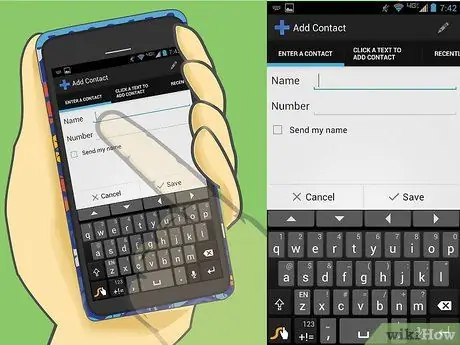
الخطوة 1. قم بإنشاء قائمة جهات اتصال
اجمع أرقام هواتف الأشخاص الذين تتحدث معهم. بالنسبة للهواتف الذكية ، يوجد تطبيق أو رمز به صورة هاتف أو عبارة "هاتف". انقر لعرض جهات الاتصال الخاصة بك و / أو انقر فوق هذا الزر لإضافة جهة اتصال (والتي يشار إليها عادةً بالرمز "+"). أدخل معلومات الاتصال الخاصة بك ورقم الهاتف باستخدام لوحة المفاتيح ، ثم احفظ. بالنسبة للهواتف الكلاسيكية ، ما عليك سوى كتابة رقم الهاتف المعني ، ثم الضغط على الزر لإضافته إلى جهات الاتصال.
- تحتوي بعض الهواتف على علامات تبويب مختلفة ، مثل الأرقام المفضلة والمكالمات الأخيرة وجهات الاتصال ولوحة المفاتيح وعلامات تبويب البريد الصوتي.
- اقرأ تعليمات هاتفك. يمكن أن تختلف كيفية إنشاء جهة اتصال قليلاً في كل SO. تختلف كيفية إنشاء جهات اتصال لهواتف Android عن iPhone و Windows.
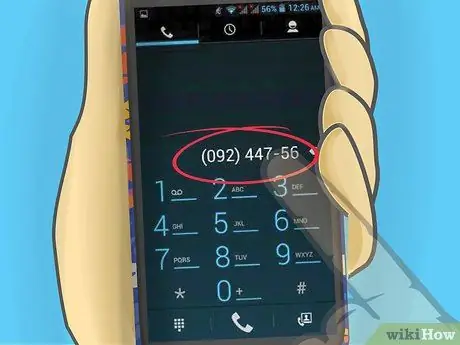
الخطوة 2. قم بإجراء مكالمة عن طريق تحديد أو الاتصال برقم معين والضغط على زر "إرسال" أو "اتصال"
غالبًا ما يتم تمييز هذا الزر بحرف أو رمز أخضر. تابع مثل أي هاتف آخر.
- قم بإنهاء المكالمة بالضغط على "إنهاء" الذي يشار إليه بحرف أو رمز أحمر. عادةً ما تنتهي المكالمات تلقائيًا بعد إنهاء اتصال الشخص الذي تتحدث معه ، ولكن من الجيد الاستمرار في الضغط على هذا الزر ، خاصة وأن بعض المكالمات تكلف دقائق.
- يمكنك عرض المكالمات الفائتة أو الحديثة في تطبيق الهاتف على هاتف ذكي ، أو من خلال النظر في القوائم في هاتف كلاسيكي. هناك خيارات لعرض تفاصيل مصدر الاتصال ووقت الاتصال وخيار معاودة الاتصال وحفظ جهات الاتصال الجديدة.

الخطوة الثالثة. قم بإعداد صندوق بريد صوتي
تحتوي معظم الهواتف على زر يقوم بالاتصال الفوري بصندوق البريد الصوتي. إذا لم تتمكن من العثور على هذا المفتاح ، فاضغط مع الاستمرار على "1" على لوحة المفاتيح للاتصال بالبريد الصوتي. اتبع مطالبات النظام لإنشاء كلمة المرور الخاصة بك و / أو تسجيل إعلانات الاسم و / أو تسجيل التحيات.
- إذا كنت لا ترغب في تسجيل التحية الخاصة بك ، فسيستخدم النظام التحية الموجودة ويعدلها باستخدام اسمك المسجل.
- يمكنك تغيير كلمة المرور والاسم والترحيب في أي وقت عن طريق الاتصال برقم البريد الصوتي واتباع قائمة المطالبات.
- عندما تتلقى رسالة صوتية ، سوف ينبهك هاتفك الذكي أو يعرض إشعارًا. اتصل برقم البريد الصوتي أو اضغط باستمرار على "1" للوصول إلى صندوق البريد. أدخل كلمة المرور الخاصة بك واستمع إلى البريد الصوتي الوارد. اتبع التعليمات ، مثل تعليمات الاتصال برقم أو حفظ رسالة أو حذف رسالة.
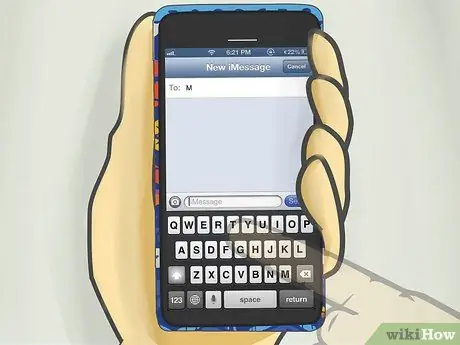
الخطوة 4. إرسال الرسائل القصيرة
تسرد معظم الهواتف البريد الوارد أو تطبيق المراسلة على أنه "رسائل" أو "مراسلة". يمكنك إنشاء رسالة جديدة من إنشاء رسالة جديدة ، أو تحديد جهة اتصال من قائمة جهات الاتصال ، اضغط على زر الخيارات ، ثم ابحث عن خيارات لإرسال رسالة إلى جهة الاتصال هذه.
- في الهواتف الكلاسيكية التي لا تحتوي على لوحة مفاتيح QWERTY ، ستحتاج إلى تعلم كيفية استخدام T9 أو النص التنبؤي لكتابة الرسائل.
- ستحتوي الهواتف الذكية على مجموعة متنوعة من تطبيقات المراسلة التي يمكن تنزيلها واستخدامها. تستخدم بعض تطبيقات المراسلة شبكة المحمول الخاصة بمشغل شبكة الجوال لإرسال الرسائل. يستخدم الآخرون الإنترنت أو حصة البيانات الخاصة بك.

الخطوة 5. قفل لوحة المفاتيح أو الهاتف الذكي للحفاظ على سلامته من السرقة أو إجراء مكالمات عندما تكون في جيبك
لكل هاتف ونظام تشغيل طريقة مختلفة لقفل لوحة المفاتيح. على سبيل المثال ، تقدم Apple iOS 8 والإصدارات الأحدث و iPhone 5 وما فوق معرف اللمس الذي سيقرأ بصمة إصبعك لإلغاء قفل الهاتف. بينما ستطلب الهواتف الذكية الأخرى فقط كلمة مرور أو رقمًا مكونًا من 4 أرقام. تحقق من كيفية قفل هاتفك من إعدادات الهاتف أو التعليمات.
- بالنسبة لمعظم الهواتف الكلاسيكية ، لا يعد قفل لوحة المفاتيح شكلاً من أشكال الأمان ، بل هو إجراء وقائي ضد إجراء المكالمات أثناء وجودك في جيبك. هذه ليست مشكلة إذا كان لديك هاتف قابل للطي. ولكن إذا لم يكن الأمر كذلك ، فيمكن قفل معظم الهواتف بالضغط على زر القائمة ثم اتباع علامة النجمة بسرعة. لفتح القفل ، اضغط على المفتاح المشار إليه في الهاتف ، ثم اضغط على علامة النجمة.
- إذا كنت قلقًا بشأن السرقة ، فمعظم الهواتف الذكية لها تطبيق خاص بها أو خطوات للعثور على هاتف مسروق.
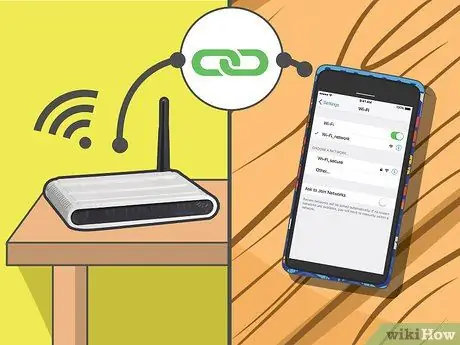
الخطوة 6. قم بتوصيل الهاتف بشبكة Wi-Fi
لا يمكن لمعظم الهواتف الكلاسيكية الاتصال بشبكة Wi-Fi ولكن يتعين عليها استخدام البيانات للاتصال بالإنترنت. على الهاتف الذكي ، من خلال توصيله بشبكة Wi-Fi ، لم تعد تستخدم البيانات ، ولم تعد مقيدة بحصة البيانات.
- ايفون: اضغط على أيقونة الإعدادات ، ثم اضغط على شريط Wi-Fi. قم بتشغيل Wi-Fi إذا لم تكن قد قمت بذلك بالفعل ، ثم حدد شبكة من القائمة أدناه. أدخل كلمة المرور إذا كانت هذه الشبكة محمية بكلمة مرور. اضغط على انضمام.
- ذكري المظهر: من الشاشة الرئيسية ، انقر فوق رمز التطبيقات ثم افتح تطبيق "الإعدادات". تأكد من وجود عنصر تحكم Wi-Fi الرئيسي في الزاوية اليمنى العليا. حدد شبكة Wi-Fi متاحة. أدخل كلمة المرور إذا كانت هذه الشبكة محمية بكلمة مرور. اضغط على زر الاتصال.
- شبابيك: اسحب لليسار للكشف عن قائمة التطبيقات ، اضغط على الإعدادات ثم Wi-Fi. تأكد من تشغيل Wi-Fi ، ثم حدد شبكة Wi-Fi متاحة. أدخل كلمة المرور إذا كانت هذه الشبكة محمية. انقر فوق تم.
- بمجرد الاتصال بشبكة Wi-Fi ، سيظهر رمزها في شريط الحالة بالهاتف. بالنسبة لمعظم الهواتف ، سيحل هذا الرمز محل رمز البيانات "G" ، للإشارة إلى أن الهاتف لم يعد يستخدم البيانات.

الخطوة 7. تعرف على كيفية تنزيل التطبيق
تحتوي معظم الهواتف الذكية على سلسلة من التطبيقات التي تم تنزيلها مسبقًا ، أحدها موجود في متجر التطبيقات الخاص بنظام تشغيل الهاتف. انقر فوق هذا الرمز وتصفح أو ابحث عن التطبيق الذي تريد استخدامه. قد تحتاج إلى إعداد حساب قبل أن تتمكن من تنزيل التطبيقات. سيطلب منك الهاتف إعداد حساب يطلب منك غالبًا معلوماتك الشخصية وخيارات الدفع.
- ايفون باستخدام تطبيق App Store. يجب على المستخدم إعداد معرف Apple.
- ذكري المظهر باستخدام تطبيق متجر Google Play.
- شبابيك تثبيت التطبيقات من متجر Windows.
- يجب شراء بعض التطبيقات بالمال. تأكد من أن لديك معلومات الدفع الصحيحة في حسابك. احرص على ألا يستخدم الأشخاص الآخرون هاتفك أو حسابك لتنزيل التطبيقات. عادة قبل تنزيل تطبيق مدفوع ، يجب عليك إدخال كلمة مرور تهدف إلى حمايتك من عمليات الشراء غير المرغوب فيها.
- تقدم بعض التطبيقات عمليات شراء داخل التطبيق أو خيارات لتلقي المزيد من الميزات في التطبيقات التي تم تنزيلها.
- لا تحتوي الهواتف الكلاسيكية عادةً على متجر تطبيقات لتنزيل التطبيقات ، ولكنها تأتي مع مجموعة من تطبيقات التنزيل. تحتوي بعض أحدث طرازات الهواتف الكلاسيكية أيضًا على تطبيقات ألعاب أو صور أو موسيقى.

الخطوة 8. اشحن الهاتف بانتظام عن طريق توصيله بالشاحن
يعرض الهاتف مؤشرًا للبطارية يخبرك النسبة المئوية أو الوقت المتبقي للبطارية. تصدر معظم الهواتف تحذيرًا أو تذكيرًا عندما تكون البطارية فارغة تقريبًا.
قم بشراء مجموعة متنوعة من أجهزة الشحن ، مثل شواحن السيارة ، وشواحن محطة الإرساء لنظام الصوت المنزلي الخاص بك ، أو أجهزة الشحن الإضافية
نصائح
- تستهلك معظم أسعار الاشتراك حصة هاتفك في كل مرة تستخدم فيها خدمتهم ، بما في ذلك التحقق من بريدك الصوتي ، أو تلقي مكالمة هاتفية ، أو حتى الاتصال بشخص لا يرد.
- اقفل لوحة المفاتيح عند عدم استخدام هاتفك ، أو اضبطها على القفل تلقائيًا. إذا كانت لوحة المفاتيح مقفلة ، يجب أن تضغط على تسلسل معين من المفاتيح قبل أن تتمكن من استخدام هاتفك. هذا ليس مفيدًا فقط لسلامتك ، ولكنه مفيد أيضًا لمنع الهاتف من إجراء مكالمة عن طريق الخطأ عند تخزينه في الجيب أو في حقيبة.
تحذير
- تحدد معظم أسعار العقود رسوم الإنهاء المبكر. خطط لميزانية الاشتراك والأسعار بعناية شديدة إذا كنت تشتري سعرًا طويل الأجل.
- تجنب إسقاط الهاتف أو استخدامه بالقرب من الماء ، فقد يتلف الهاتف. تأتي بعض الهواتف بضمان ، لكن هذا لا يغطي عادةً الضرر المادي.
- لا تقود أثناء استخدام الهاتف الخلوي. توقف أو استخدم السماعة لإجراء مكالمات أثناء القيادة. تحتوي معظم السيارات على برنامج لإعداد الهاتف ويسمح لك بإجراء المكالمات والتحقق من الرسائل شفهيًا.






